パーティションの設定
- 2.8.1. ディスクパーティションの設定
- 2.8.2. 自動パーティション設定
- 2.8.3. Disk Druid
2.8.1. ディスクパーティションの設定
Vine Linuxをインストールするパーティションの設定を自動にするか手動にするかを指定します。空っぽのディスクにインストールする場合は、自動がもっとも楽な選択になります。
『Disk Druid を使用して手動パーティション設定』を選択した場合は、セクション 2.8.3 - Disk Druidへ進みます。
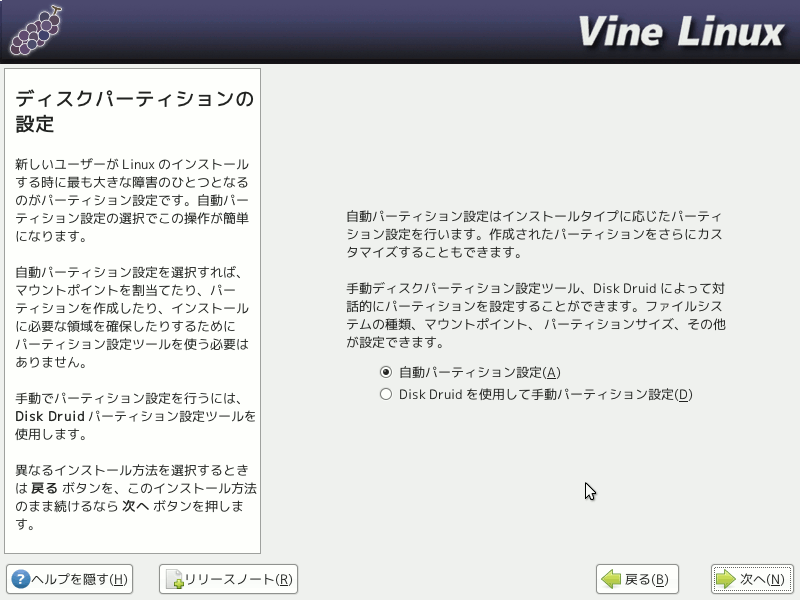
2.8.2. 自動パーティション設定
自動パーティション設定では、既存のパーティションを削除して新たにパーティションを作成するか、既存の空き領域にパーティションを作成するか、以下の選択肢から選択します。
- システムのすべてのLinux パーティションを削除
- システムのすべてのパーティションを削除
- すべてのパーティションを保持し、既存の空き領域を使用
WindowsやMac OSなど他のOSが利用しているパーティションも削除されますので注意してください。
リカバリイメージをハードディスクに保有しているタイプの機種の場合、Linuxパーティションにリカバリイメージを格納している場合があります。その場合、『システムのすべてのLinux パーティションを削除』を選択するとリカバリイメージを削除する事になりますので注意してください。
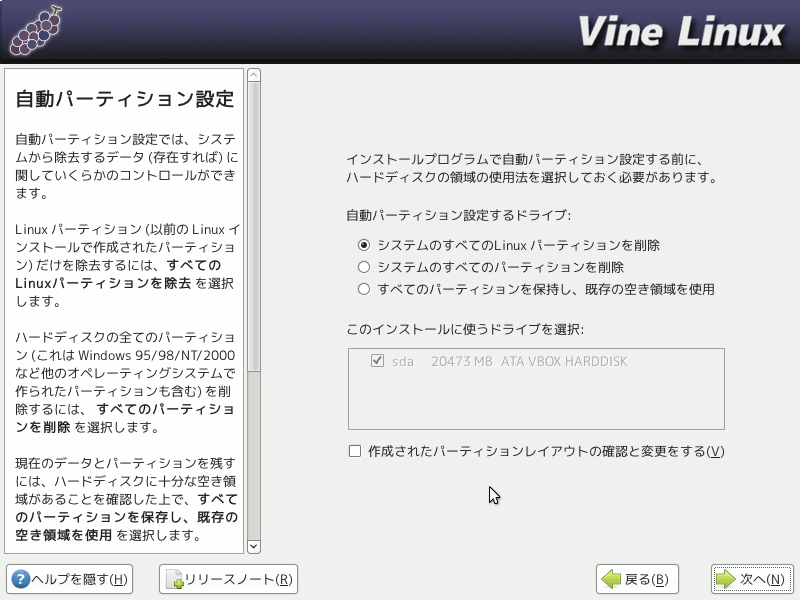
パーティションの作成結果を確認したい場合は、下部の『作成された(そして変更された)パーティションを確認』をチェックします。チェックしなかった場合は、セクション 2.9 - ブートローダの設定へ進みます。
2.8.3. Disk Druid
セクション 2.8.1 - ディスクパーティションの設定で手動パーティション設定を選択した場合やセクション 2.8.2 - 自動パーティション設定で作成結果を確認するようにした場合、Disk Druidにより現在のパーティション設定が表示されます。
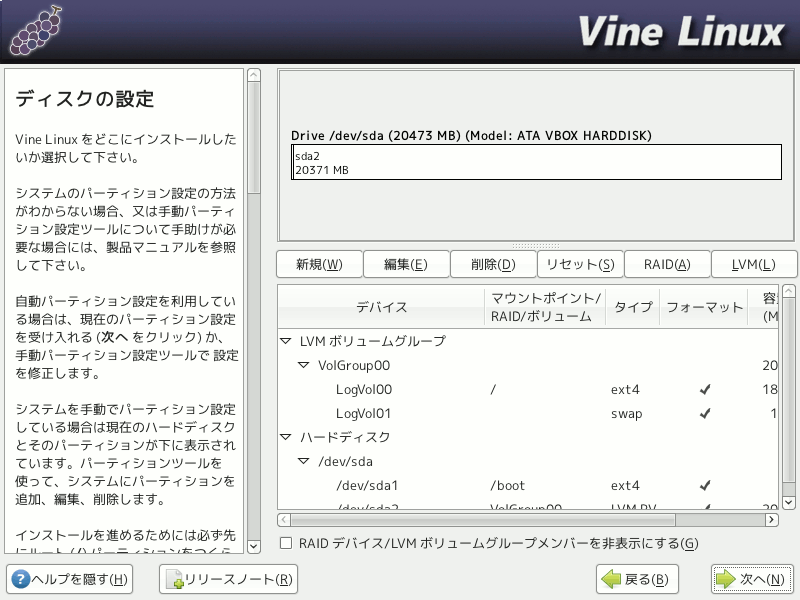
手動設定において新たにVine Linuxをインストールするパーティションを作成するだけの空き領域がない場合は、既存のパーティションを削除する必要があります。削除したいパーティションを選択して「削除」を実行してください。
新規にパーティションを作成するには「追加」を押します。ミニウィンドウが出ますので、マウントポイントと大きさ(サイズMバイト単位)、パーティションタイプ(ext3, ext2 or Linux swap)を選びます。複数のハードディスクがある場合は「確保可能なドライブ」から選択して下さい。Vine Linux 6.x での標準はext4ファイルシステムになります。
Linuxには最低限、/(ルート)とスワップのパーティションが必要です。最初にスワップを設定したら、/は「DISKいっぱいまで使いますか?」をチェックしておけば、最大容量を確保してくれます。その他、/, /usr, /var, /homeなどとパーティションを分ける場合でも、 /homeを「DISKいっぱいまで」にしておけば、ここで半端な領域の調整ができるようになります。ここがよくわからない場合、/, /boot, /homeとスワップのパーティションを作成すると良いでしょう。
例を挙げると、/, /boot, /homeに分ける場合、/bootには75Mバイト程度を割り当てます。/には最小構成で約600Mバイト以上(フルインストールで1700Mバイト以上)必要です。/homeには残りを割り当てると良いでしょう。パーティションを分けるメリットは、バックアップがしやすい、ディスク障害時に復旧しやすいなどがあります。
また、それぞれのVine Linux用のパーティションをフォーマットするかどうかの選択もできます。はじめて使うハードディスクの場合やパーティションを切り直した場合は必ずフォーマットします。フォーマットする場合は該当するところにチェックマークを付けます。
実際にフォーマットが行われるのは、ソフトウェアがディスクにインストールされる直前です。
フォーマットを行うとこれまでにディスクにあった情報は失われますので注意してください。



